电脑里的文件就像藏宝图里的宝藏,有时候你明明知道它就在某个角落,可就是找不到。别急,今天就来教你怎么用Windows系统的搜索功能,轻松找到你的宝藏!

想象你正在寻找一份名为“旅行计划.docx”的文件,你会怎么做?很简单,直接在Windows系统的搜索框里输入“旅行计划.docx”就可以了。是不是瞬间感觉找到了方向?没错,Windows系统的搜索功能就像你的私人侦探,帮你快速锁定目标。
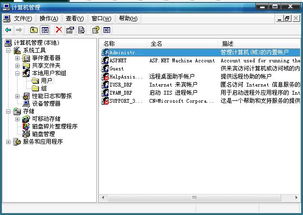
有时候,你可能记得文件是文档、图片或者视频,但就是不知道具体名字。这时候,Windows系统的搜索功能也能帮你大忙。比如,你想找所有PPT文件,就在搜索框里输入“kind: PPT”,系统就会自动筛选出所有PPT文件,是不是很神奇?
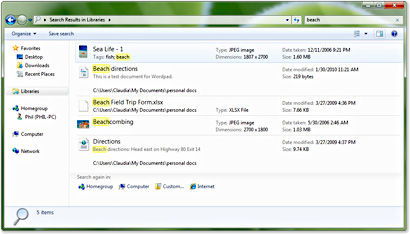
还记得那份重要的合同,你只知道里面提到了“合同条款”,但就是找不到文件。别担心,Windows系统的搜索功能也能帮你解决这个问题。在搜索框里输入“合同条款”,系统就会在所有文件中搜索包含这个关键词的内容,让你轻松找到那份合同。
Windows系统的搜索功能不仅限于以上几种,它还能进行更高级的搜索。比如,你可以根据文件大小、修改日期等条件来缩小搜索范围。想象你只需要几秒钟就能找到那个修改于去年10月,大小为2MB的PPT文件,是不是很爽?
Windows系统的搜索功能还有一个超级实用的功能,那就是快捷键搜索。按下Win S键,搜索框就会立刻出现在你的屏幕上,你只需要输入关键词,就能开始搜索。是不是感觉像是在玩儿游戏?
有时候,Windows系统的搜索功能可能会出现一些小问题,比如搜索结果不准确、搜索速度慢等。别担心,Windows系统也为你准备了故障排除工具。在设置中找到搜索故障排除,按照提示操作,就能轻松解决问题。
Windows系统的搜索功能就像你的私人助手,帮你快速找到你需要的文件。无论是按文件名、文件类型、文件内容,还是进行高级搜索,它都能轻松应对。所以,下次当你找不到文件时,别忘了使用Windows系统的搜索功能,它一定会成为你的得力助手!